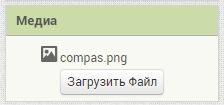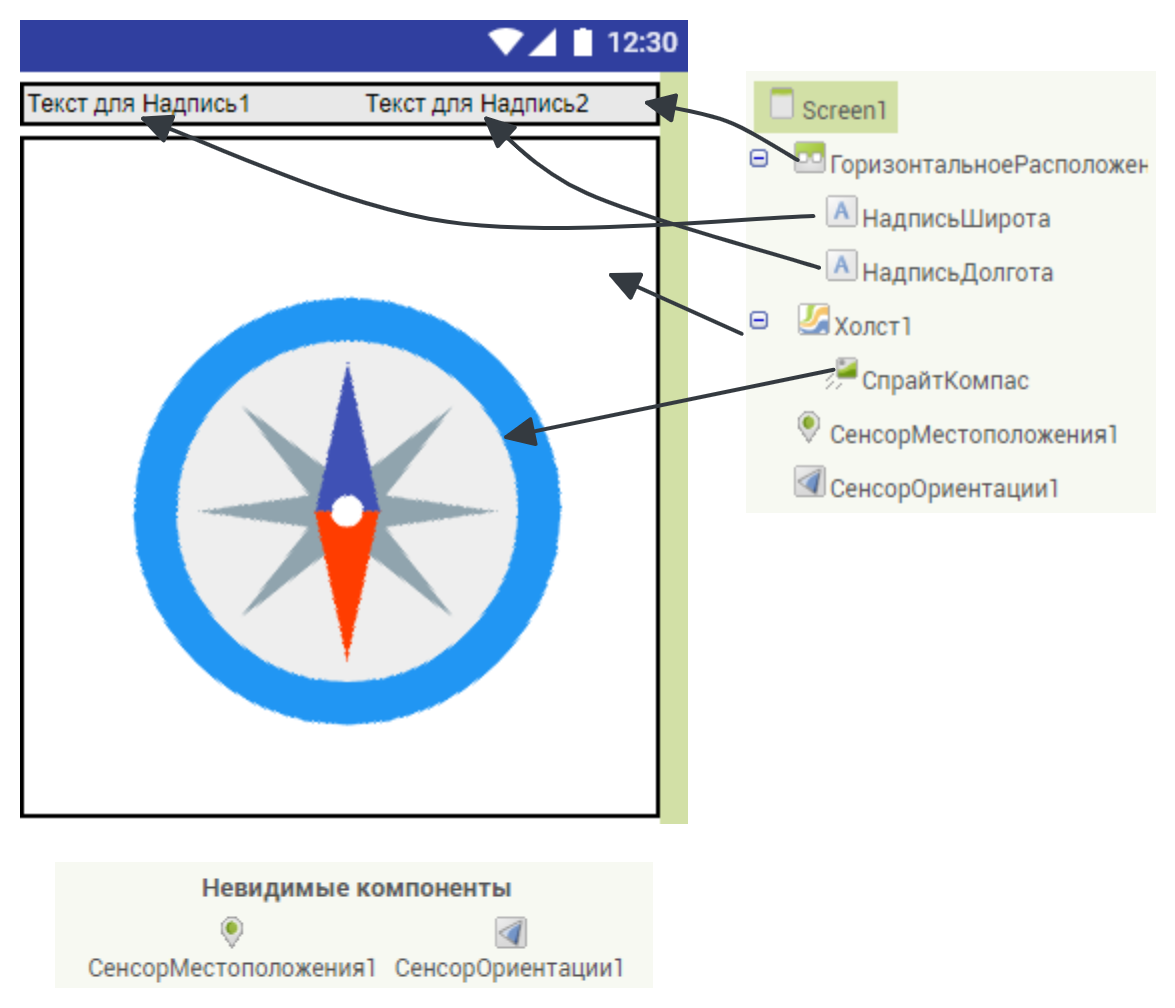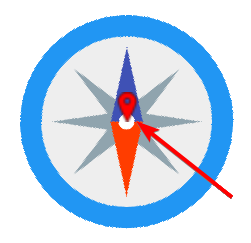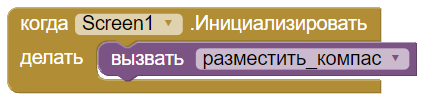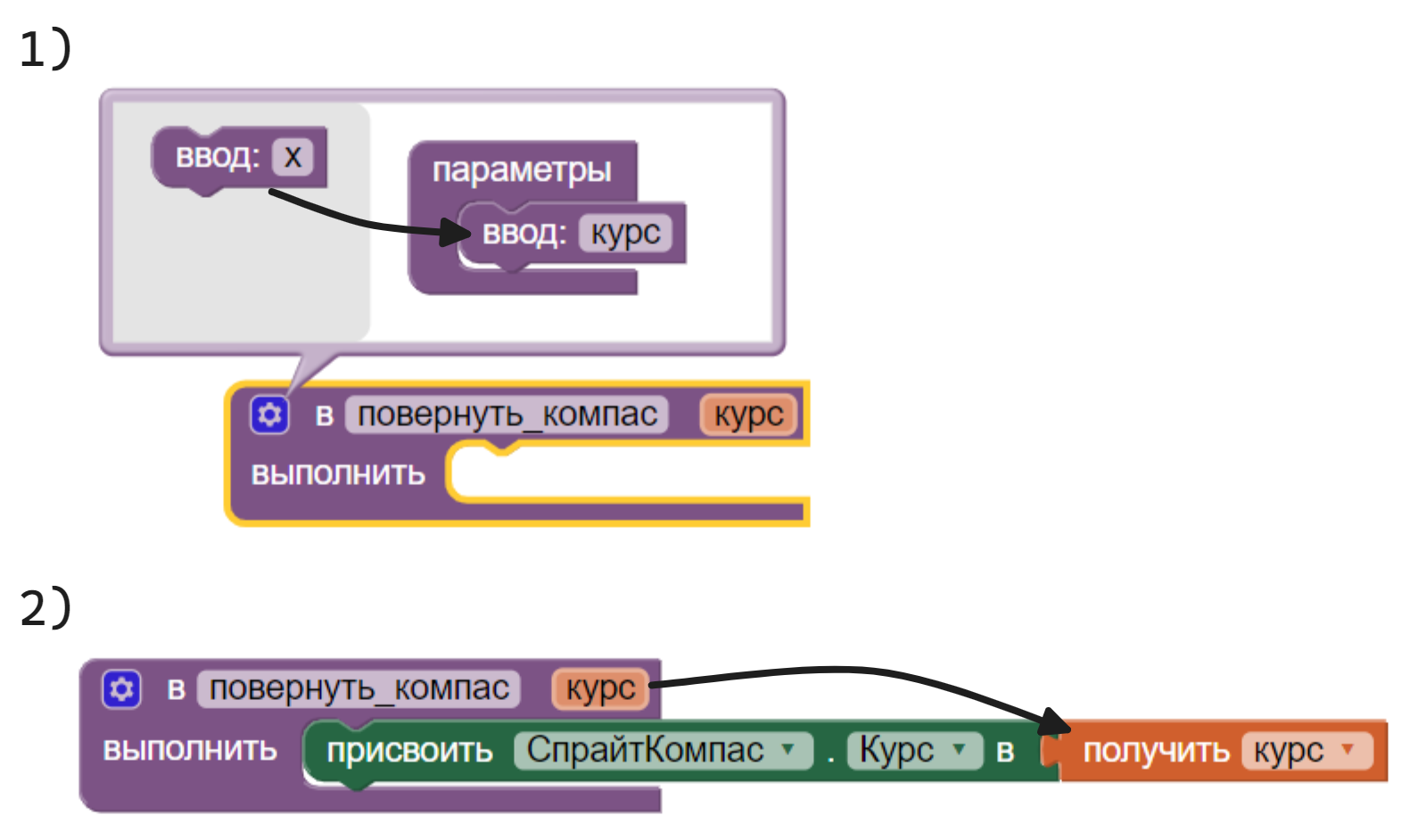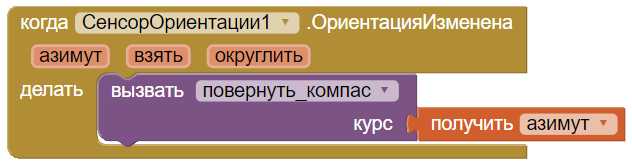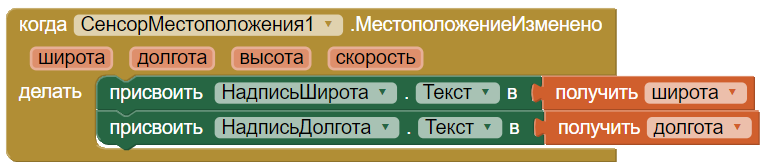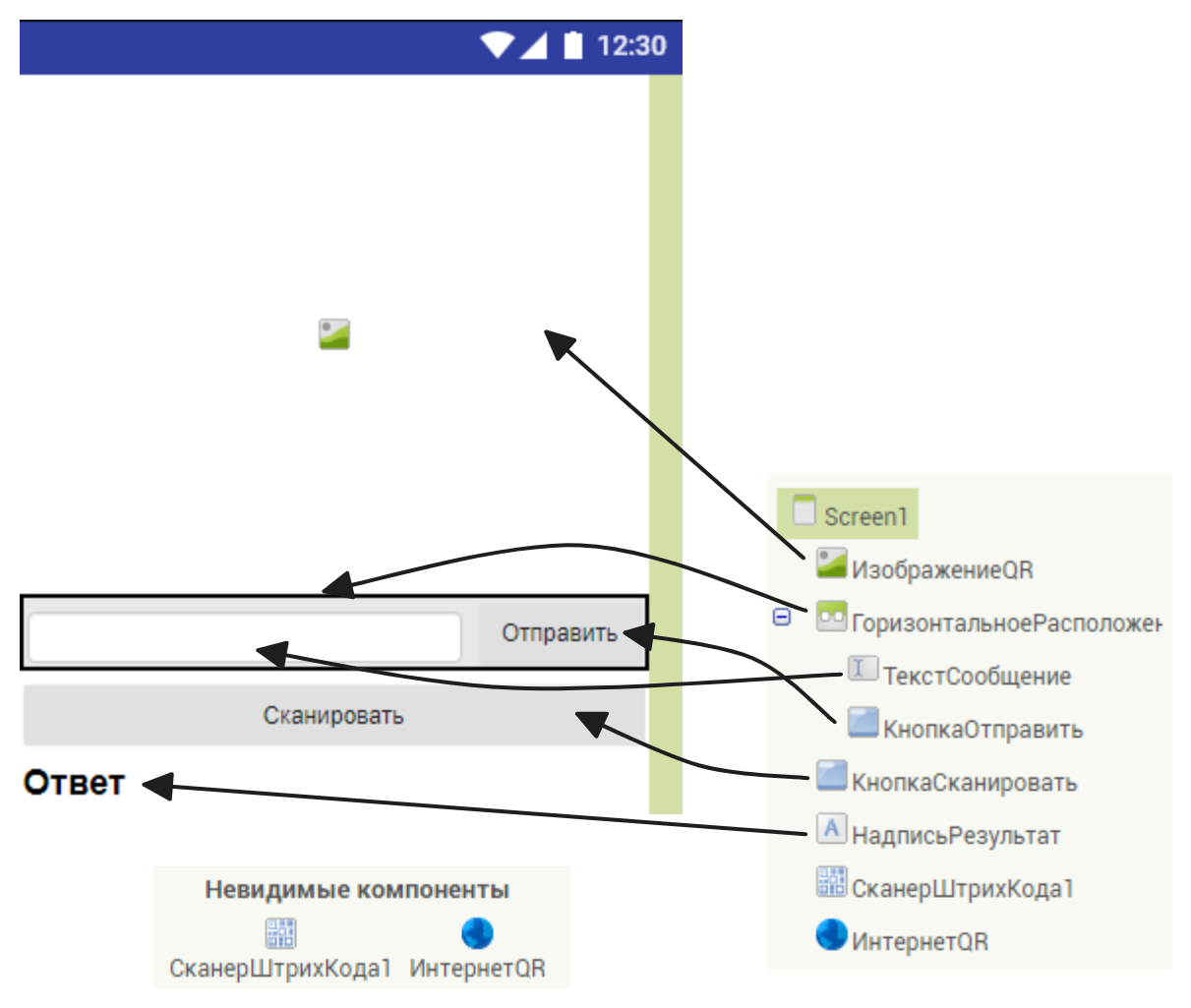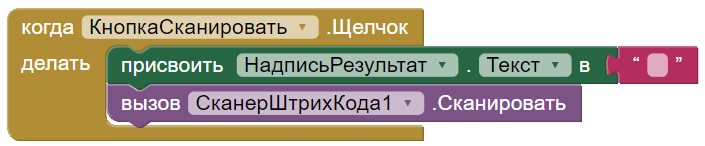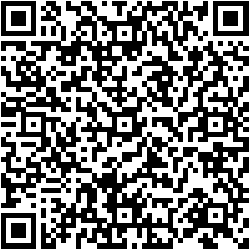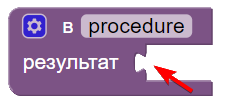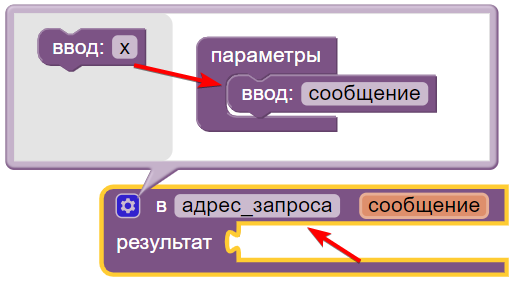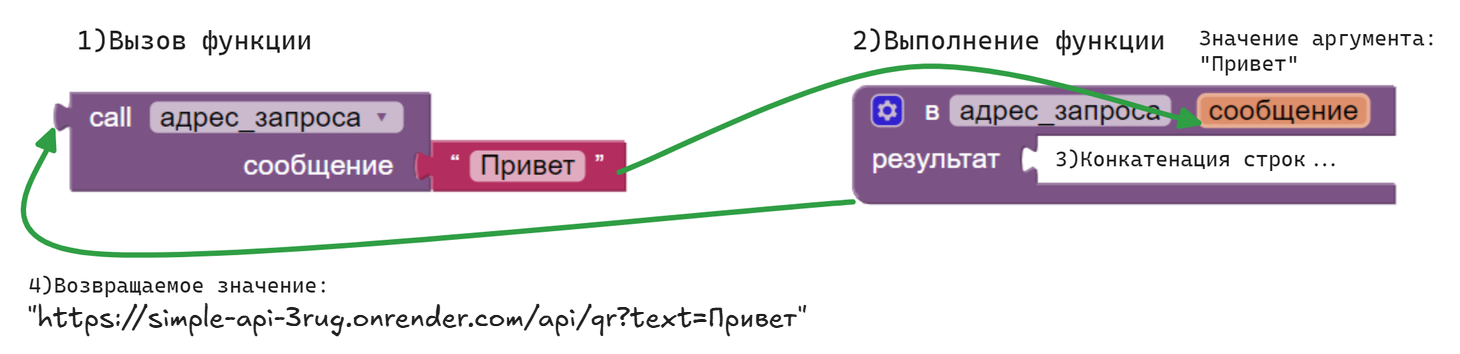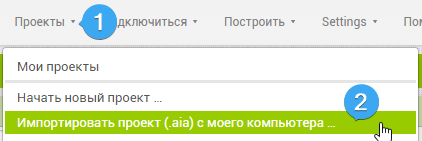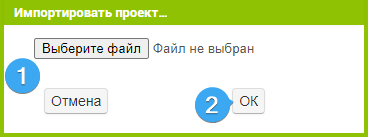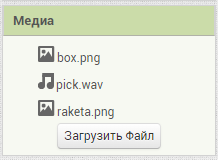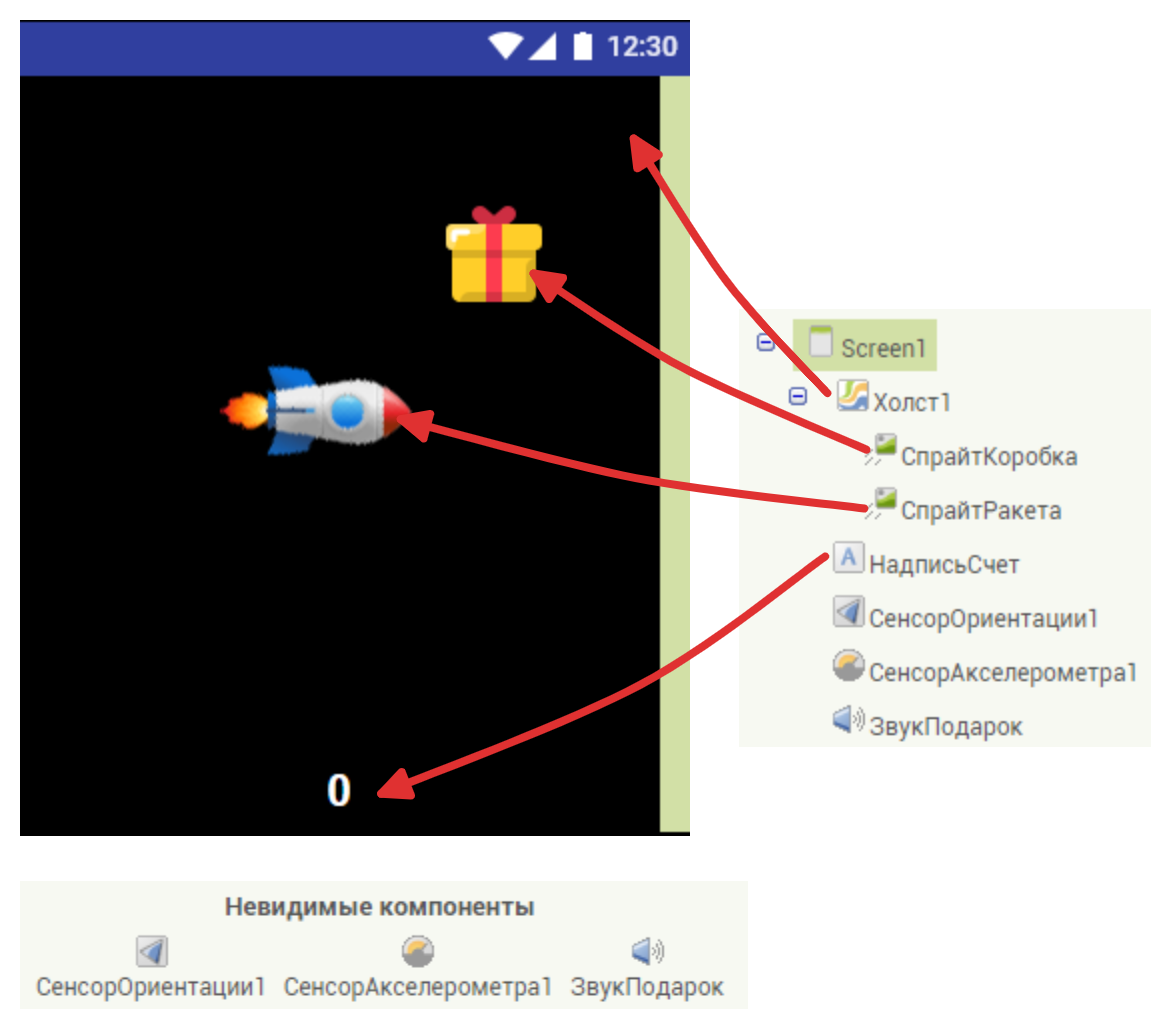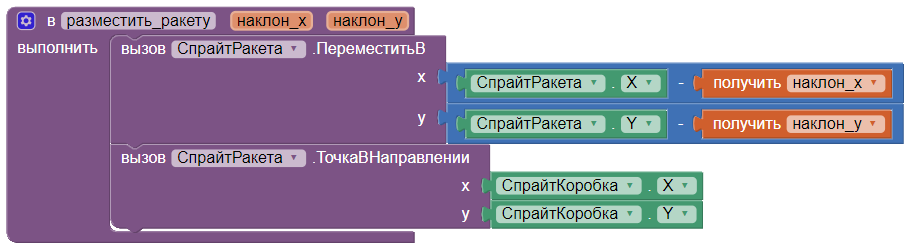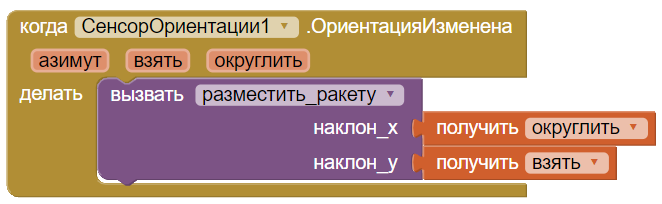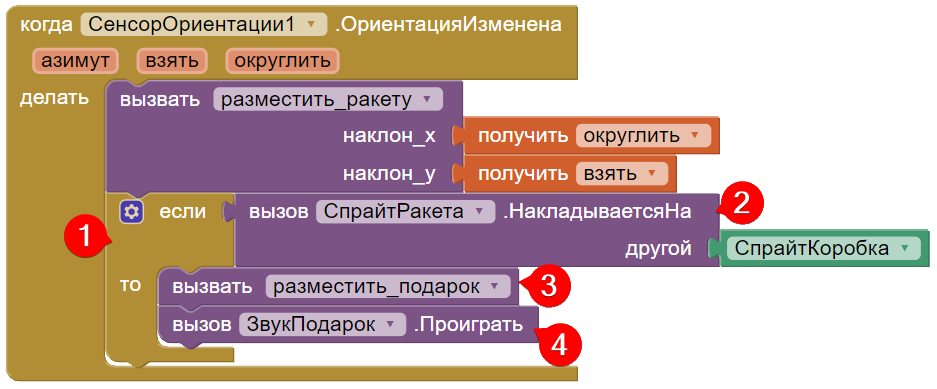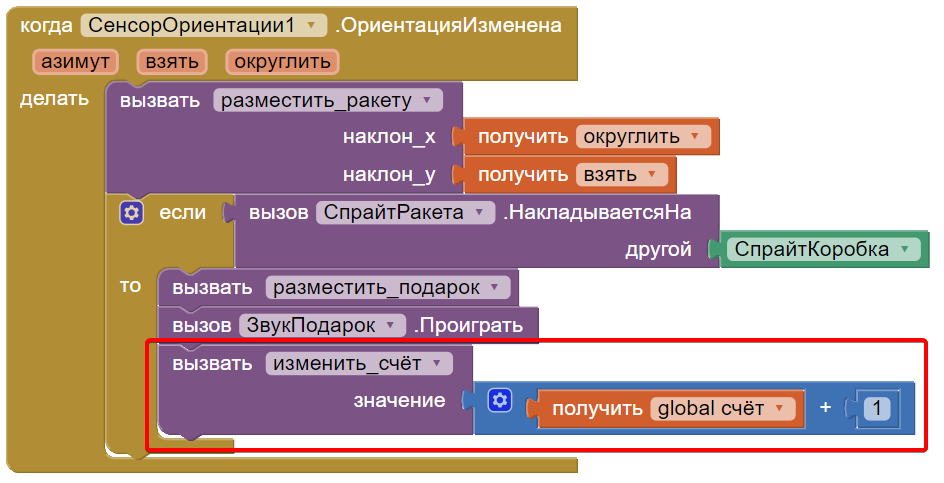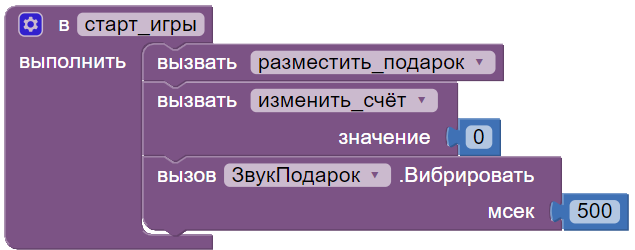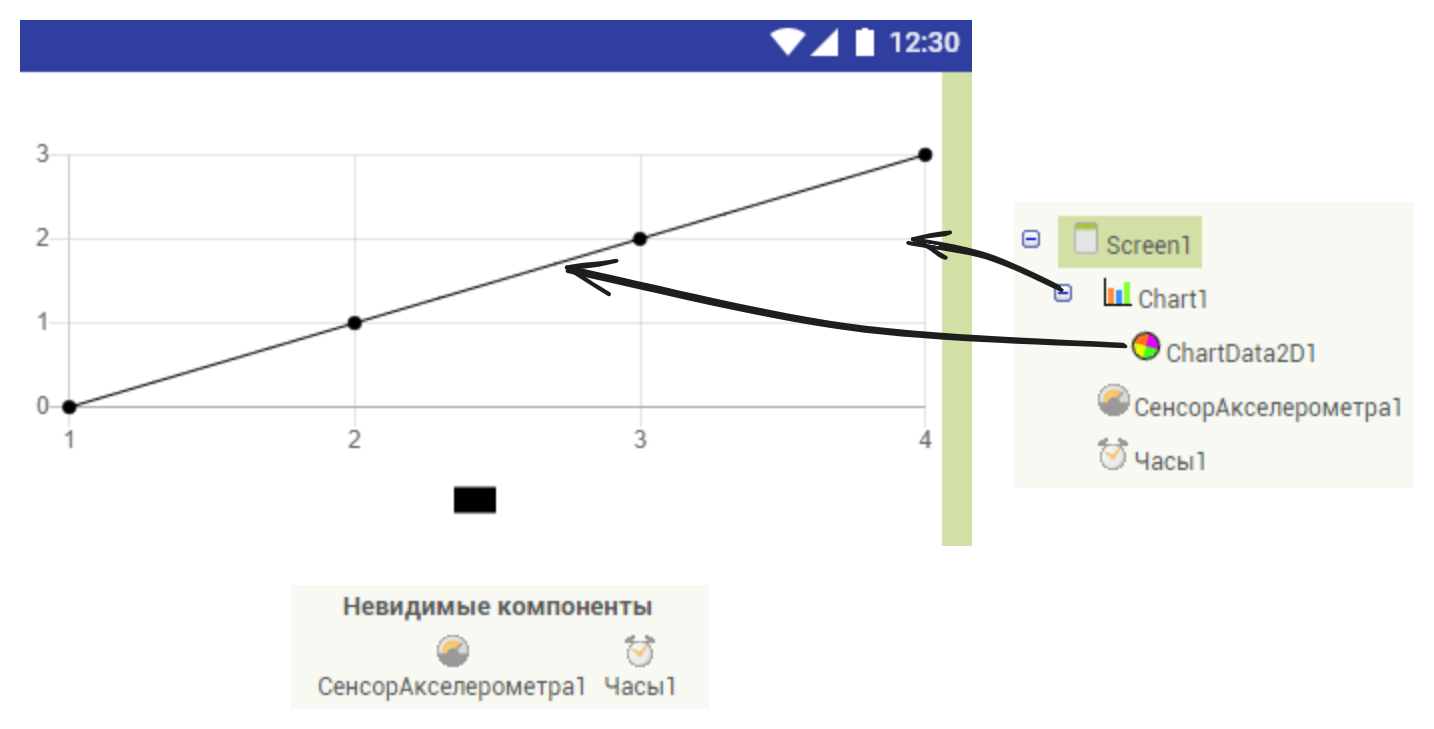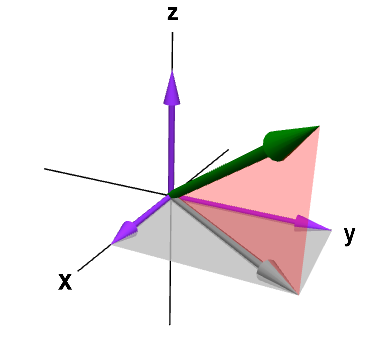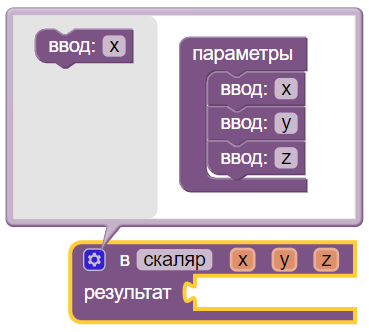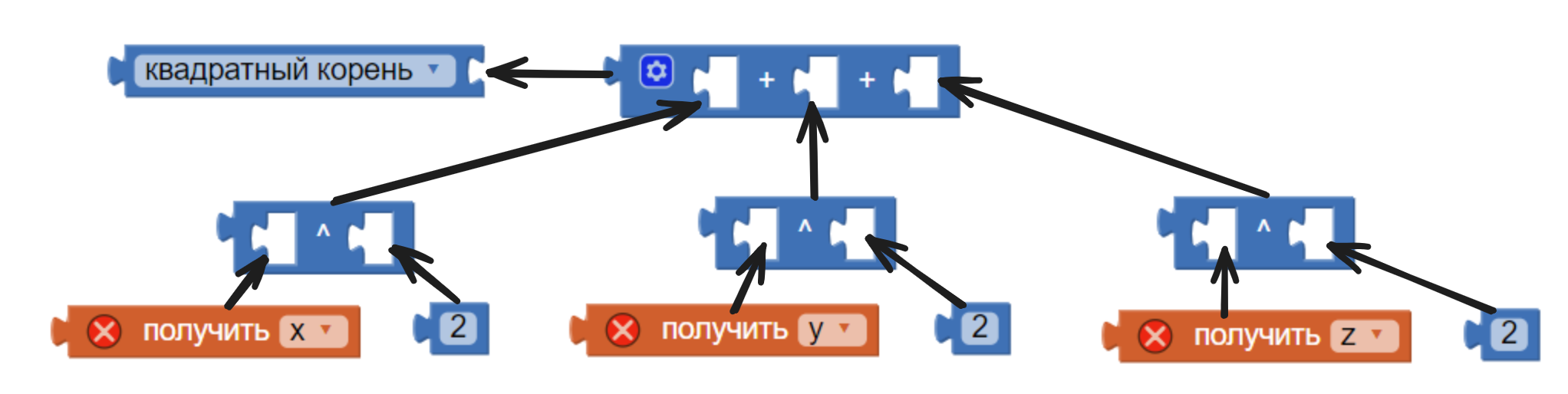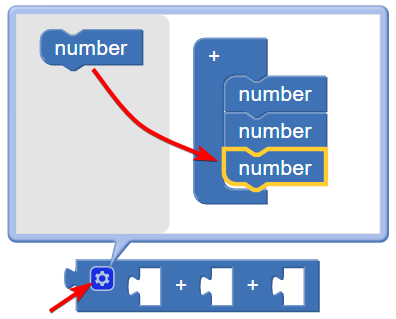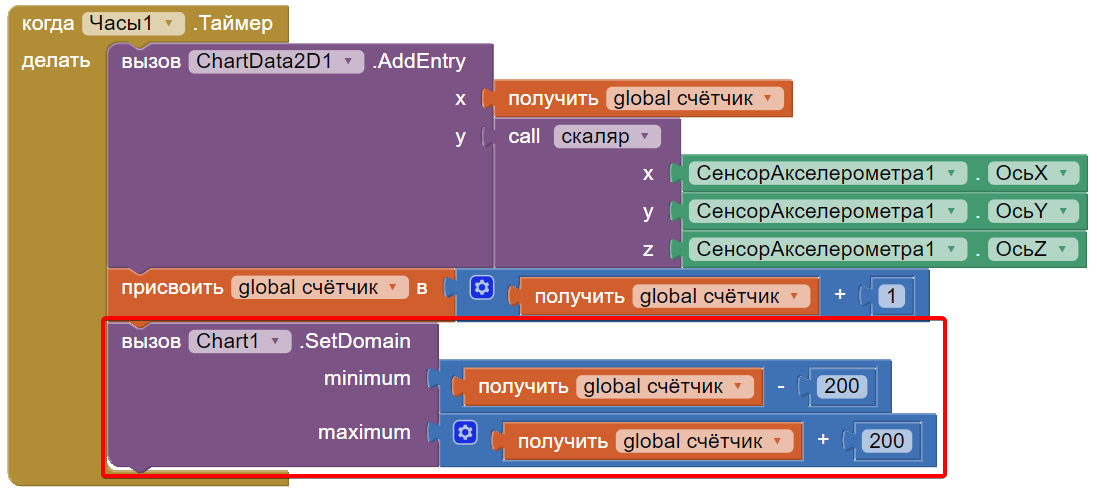Занятие № 5. Взаимодействие с сенсорами мобильного устройства
Задачи
- Изучить назначение компонентов СенсорМестоположение, СенсорОриентации, СенсорАкселерометра и СканерШтрихКода.
- Уметь использовать получаемые с сенсоров значения для управления другими компонентами приложения.
- Научиться объявлять собственные блоки-процедуры и блоки-функции с параметрами и без параметров.
- Научиться применять процедуры и функции для разбиения большой задачи на подзадачи.
Задание № 1. Компас
Перед началом работы, скачайте по ссылке архив с необходимыми изображениями, звуками и шаблоном одного из проектов.
Запустите браузер и нажмите комбинацию клавиш ⌃Ctrl + ⇧Shift + N , чтобы открыть приватное окно. Это необходимо для того, чтобы не сохранять ваш Google-аккаунт в браузере.
Перейдите на сайт App Inventor. Нажмите кнопку  . Войдите в ваш Google-аккаунт.
. Войдите в ваш Google-аккаунт.
Разработаем приложение для ориентирования на местности. Кроме виртуального компаса, приложение будет показывать широту и долготу места, где вы находитесь.
Для того, чтобы определить азимут, используем компонент  СенсорОриентация. Координаты поможет определить компонент
СенсорОриентация. Координаты поможет определить компонент  СенсорМестоположения.
СенсорМестоположения.
Создайте новый проект под именем Compas.
Загрузка медиа-ресурсов
Настройки проекта
Нажмите кнопку 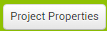 , чтобы открыть настройки приложения. В разделе General (Общие настройки) измените свойство AppName (Название приложения) на текст Компас. Это название будет показываться в списке приложений после установки.
, чтобы открыть настройки приложения. В разделе General (Общие настройки) измените свойство AppName (Название приложения) на текст Компас. Это название будет показываться в списке приложений после установки.
Измените свойство Иконка на compas.png.
Нажмите Close, чтобы закрыть окно с настройками проекта.
Проектирование интерфейса
Настройте свойства компонентов согласно следующей таблице:
| Компонент | Свойства |
|---|---|
| Screen1 | TitleVisible=нет галочки ОриентацияЭкрана=Альбомный режим |
 ГоризонтальноеРасположение ГоризонтальноеРасположение |
Ширина=Наполнить родительский |
 НадписьШирота НадписьШирота |
Ширина=50 percent |
 НадписьДолгота НадписьДолгота |
Ширина=50 percent |
 Холст1 Холст1 |
Высота=Наполнить родительский Ширина=Наполнить родительский |
 СпрайтКомпас СпрайтКомпас |
Изображение=compas.png |
 СенсорМестоположения1 СенсорМестоположения1 |
ИнтервалРасстояния=10 |
В  СпрайтКомпас храниться изображение компаса, которое будет поворачиваться. Необходимо поменять начальную точку вокруг которой будет происходить вращение спрайта.
СпрайтКомпас храниться изображение компаса, которое будет поворачиваться. Необходимо поменять начальную точку вокруг которой будет происходить вращение спрайта.
Программирование компонентов
Поделив ширину и высоту холста на 2, мы получим координату точки в центре экрана.
Вызов процедуры запустит выполнение блоков внутри описания данной процедуры:
Процедуры могут иметь параметры. При вызове такой процедуры нужно указать значения аргументов, передаваемых в блок-процедуры.
Компонент СпрайтКомпас обладает свойством Курс, отвечающим за направление, в которое повёрнут спрайт. Создайте блок-процедуру повернуть_компас с параметром курс, для поворота спрайта в указанном направлении:
Запустите приложение. Сравните реальное направление на север с тем, что показывает приложение. Попробуйте пройти с телефоном некоторое расстояние и проверьте, меняется ли значение широты и долготы.
Проект готов.
Задание № 2. QR-чат
Разработаем мобильное приложение с помощью которого пользователь может сканировать QR-коды с текстовыми сообщениями и создавать изображение с QR-кодом на основе указанного текста.
Для разработки понадобится компонент  СканерШтрихКода.
СканерШтрихКода.
Для создания QR-кода используем веб-API. Обратившись по адресу
мы получим изображение с QR-кодом в формате png. В коде будет закодирован текст указанный в параметре text. Параметры запроса записываются после знака вопроса.
Используем компонент Интернет, чтобы сохранить полученный файл и показать его в компоненте Изображение.
Создайте новый проект под названием QR_chat.
Проектирование интерфейса
Настройте свойства компонентов согласно следующей таблице:
| Компонент | Свойства |
|---|---|
| Screen1 | TitleVisible=нет галочки |
 ИзображениеQR ИзображениеQR |
Высота=250 pixels Ширина=Наполнить родительский |
 ГоризонтальноеРасположение ГоризонтальноеРасположение |
Ширина=Наполнить родительский |
 ТекстСообщение ТекстСообщение |
Ширина=Наполнить родительский Подсказка=Ваше сообщение |
 КнопкаОтправить КнопкаОтправить |
Текст=Отправить |
 КнопкаСканировать КнопкаСканировать |
Ширина=Наполнить родительский Текст=Сканировать |
 НадписьРезультат НадписьРезультат |
ЖирныйШрифт=есть галочка РазмерШрифта=20 |
 СканерШтрихКода1 СканерШтрихКода1 |
UseExternalScanner=нет галочки |
 ИнтернетQR ИнтернетQR |
НазваниеФайлаОтвета=qr.png СохранитьОтвет=есть галочка Timeout=5000 |
Программирование компонентов
Перед вызовом сканеры мы убираем с экрана текст предыдущего сканированного сообщения.
Теперь будем генерировать QR-код на основе введённого пользователем сообщения. Чтобы сделать правильный запрос к веб-API, создадим собственный блок-функцию адрес_запроса с параметром сообщение.
Функция будет возвращать результат сложение двух строк:
и значения параметра сообщение:
Вызов функции адрес_запроса работает следующим образом:
Запустите приложение. Наберите текст сообщения в текстовое поле и нажмите кнопку Отправить. Через некоторое время на экране телефона должен появиться QR-код с закодированным сообщением. Попросите соседа отсканировать код с экрана вашего телефона и сравните результат скана с вашим сообщением.
Проект готов.
Задание № 3. Космический курьер
Космический курьер потерял уйму подарков в космосе. Помогите курьеру собрать подарки.
Игрок управляет движением ракеты с помощью сенсора ориентации. Наклон устройства приведёт к движению спрайта ракеты. Как только спрайт ракеты пересекается со спрайтом подарка, счёт увеличивается на единицу. Встряхнув телефон можно начать игру заново.
В этом задании используйте шаблон проекта с заранее настроенными компонентами и загруженными медиа-ресурсами.
Откройте шаблон проекта под именем asteroid_shablon.aia. Для этого выберите пункт меню Проекты - Импортировать проект (.aia) с моего компьютера:
В появившемся диалоге нажмите кнопку Выберите файл, выберите файл с шаблоном asteroid_shablon.aia, и нажмите кнопку OK:
После этого откроется шаблон приложения.
Содержимое шаблона
В медиабиблиотеке проекта находятся изображения ракеты и подарка, а также звук увеличения счёта:
В настройках проекта указано его название - Космический курьер. Это название будет показываться в списке приложений после установки. Для иконки приложения выбрано изображение raketa.png.
Интерфейс экрана Screen1 содержит следующие компоненты:
Свойства компонентов настроены согласно следующей таблице:
| Компонент | Свойства |
|---|---|
| Screen1 | TitleVisible=нет галочки ЦветФона=Чёрный ОриентацияЭкрана=Альбомный режим |
 Холст1 Холст1 |
ЦветФона=Чёрный Высота=Наполнить родительский Ширина=Наполнить родительский |
 СпрайтКоробка СпрайтКоробка |
Изображение=box.png |
 СпрайтРакета СпрайтРакета |
Изображение=raketa.png |
 НадписьСчет НадписьСчет |
ЖирныйШрифт=есть галочка РазмерШрифта=25 Ширина=Наполнить родительский ЦветТекста=Белый ВыравниваниеТекста=центр |
 ЗвукПодарок ЗвукПодарок |
Источник=pick.wav |
В этом шаблоне нет заранее созданных скриптов.
Программирование компонентов
Запустите приложение. Направление движения ракеты будет определятся тем, в какую сторону наклонён телефон. Нос ракеты должен быть всегда повёрнут в сторону спрайта с подарком.
Сейчас подарок не реагирует на столкновение с ракетой. Добавим скрипты, которые переместят подарок в случайную позицию после соприкосновения с ракетой.
- Добавьте условный оператор.
- С помощью блока НакладываетсяНаДругой определяем соприкасаются ли два спрайта.
- Вызываем процедуру
разместить подарок, чтобы переместить его в новую позицию. - Воспроизводим звук
Запустите приложение. Передвигайте ракету, чтобы подобрать коробку. Когда два спрайта пересекаются, подарок должен переместиться в новую случайную позицию. Также воспроизводится звук.
Запустите приложение. Теперь каждый раз после пересечения двух спрайтов, счёт должен увеличиваться на единицу.
Чтобы начать игру заново и обнулить счёт придётся завершить работу приложения. Добавим возможность сбросить счёт, встряхнув телефон.
Запустите приложение. После запуска приложения телефон должен завибрировать. Это означает, что произошёл вызов процедуры старт_игры. Подберите несколько подарков а потом встряхните телефон. Он должен снова завибрировать, а счёт сбросится до нуля.
Проект готов.
Задание № 4. Сейсмограф
Разработаем приложение, которое сможет построить график изменения усреднённого значения ускорения телефона.
Для измерения ускорения используем компонент  СенсорАкселерометра. Для того чтобы построить график, используем два компонента -
СенсорАкселерометра. Для того чтобы построить график, используем два компонента -  Chart (общие настройки графика) и вложенный в него компонент
Chart (общие настройки графика) и вложенный в него компонент  ChartData2D (данные для построения графика). Оба компонента находятся в категории Charts.
ChartData2D (данные для построения графика). Оба компонента находятся в категории Charts.
Создайте новый проект под названием Graphic.
Проектирование интерфейса
Настройте свойства компонентов согласно следующей таблице:
| Компонент | Свойства |
|---|---|
| Screen1 | TitleVisible=нет галочки ОриентацияЭкрана=Широкоформатный режим |
 Chart1 Chart1 |
Высота=Наполнить родительский Ширина=Наполнить родительский |
 ChartData2D1 ChartData2D1 |
LineType=curved |
 Часы1 Часы1 |
ТаймерВсегдаЗапущен=нет галочки ИнтервалТаймера=50 |
Программирование компонентов
Перейдите в раздел Блоки.
Сенсор ускорения проводит измерения по трём пространственным осям - x, y, z. Вычислим длину суммарного вектора ускорения (зелёная стрелка)1:
Длина суммарного вектора вычисляется по следующей формуле:
Будем использовать суммарное значения для того, чтобы построение графика не зависело от направления движения телефона.
Составьте выражение, которое будет вычислять длину вектора:
Чтобы добавить третье слагаемое к блоку суммирования, нажмите на  и перетащите третье слагаемое в шаблон блока:
и перетащите третье слагаемое в шаблон блока:
Запустите приложение. Попробуйте подвигать телефоном в разные стороны. График наглядно покажет изменение ускорения движения телефона, независимо от направления движения. Но сейчас все добавленные точки показываются на графике одновременно. Исправим это.
С помощью блока SetDomain компонента Chart можно изменить отображаемую область данных. На графике будут показываться точки, для которых выполняется следующее неравенство:
Запустите приложение. Теперь на графике будут видны только те точки, что добавлены недавно.
Проект готов.